1, 打开任意文件夹(如计算机。)选择“组织”找到“文件夹与搜索选项”。
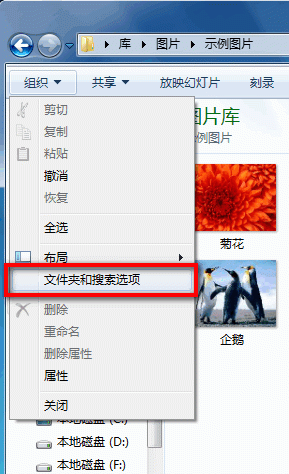
2,进入“文件夹选项”界面后,选择“查看”。
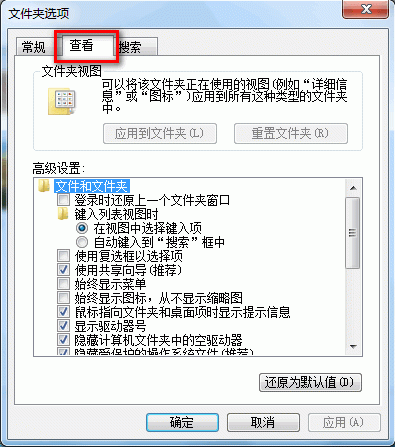
3, 在“查看”选项卡中的“高级设置”内找到“始终显示图标,从不显示缩略图”选项,勾选此选项,即可禁用“以缩略图形式显示图标”功能。
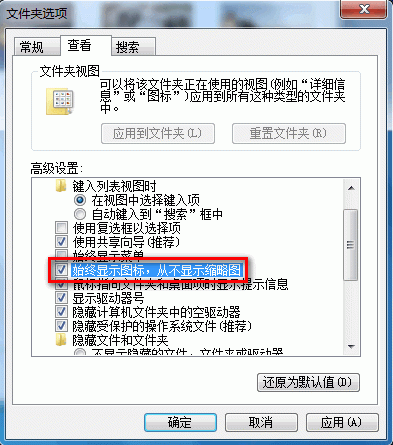
1, 打开任意文件夹(如计算机。)选择“组织”找到“文件夹与搜索选项”。
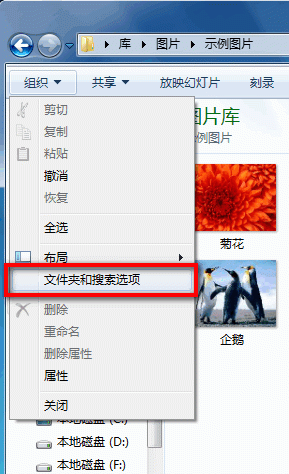
2,进入“文件夹选项”界面后,选择“查看”。
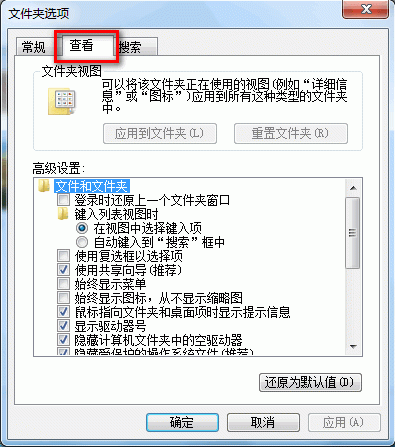
3, 在“查看”选项卡中的“高级设置”内找到“始终显示图标,从不显示缩略图”选项,勾选此选项,即可禁用“以缩略图形式显示图标”功能。
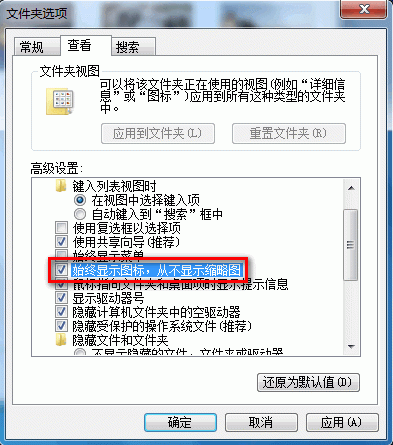

2024-08-18 19:11:49
1

2023-07-07 14:46:38
2

2024-02-23 15:10:17
1

2024-02-25 16:21:03
3

2024-02-21 12:04:44
1

2024-02-29 16:11:57
22